怎么修改电脑应用图标 Windows10系统修改应用程序图标教程
更新时间:2024-06-06 17:59:16作者:yang
在Windows10系统中,修改电脑应用图标是一项常见的操作,通过调整应用程序图标,可以个性化你的电脑界面,让其更符合个人喜好。下面我们就来简单介绍一下如何在Windows10系统中修改应用程序图标的方法。
方法如下:
1.右键点击桌面上的应用程序,点击“属性”。打开应用程序属性。

2.点击“快捷方式”选项下的“更改图标”,打开更改图标界面。
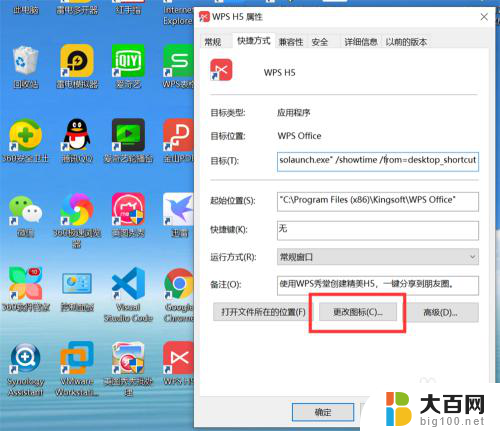
3.可以从系统预设的图标列表中选择一个图标作为应用程序的新图标。

4.也可以从电脑上选择一个自定义的图标。点击“浏览”,打开选择图标对话框。
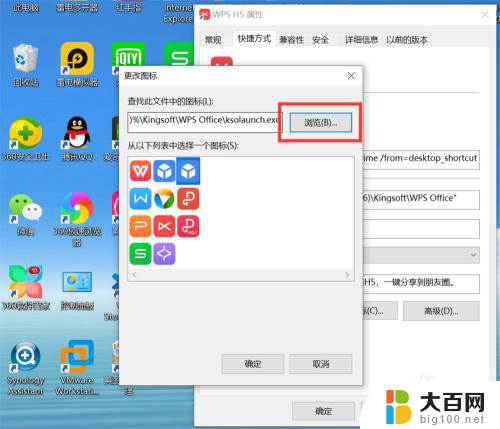
5.从电脑上选择一个自定义图标。
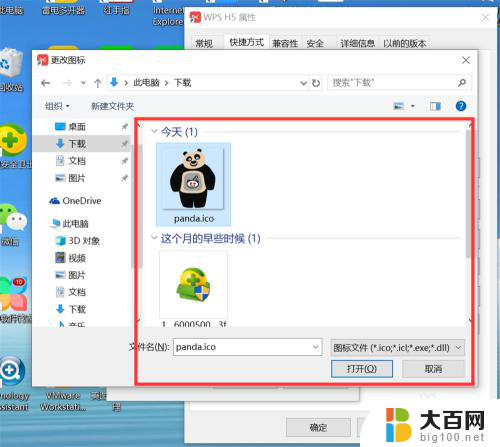
6.点击“确定”,应用程序图标就修改为新的图标了。
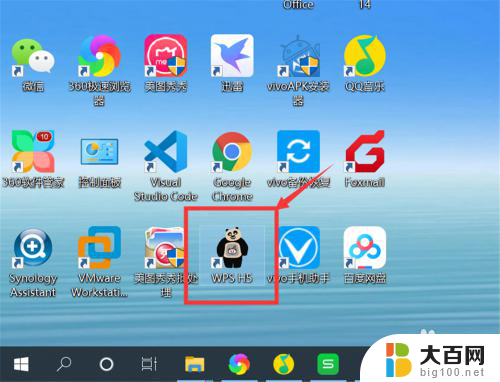
以上就是如何修改电脑应用图标的全部内容,如果您遇到这种情况,可以按照我的方法来解决,希望对大家有所帮助。
怎么修改电脑应用图标 Windows10系统修改应用程序图标教程相关教程
- win10修改exe图标 Windows10系统修改应用程序图标的步骤
- 如何换应用图标 Windows10系统修改应用程序图标的步骤
- 电脑修改应用图标 如何在Windows10系统中修改应用程序的图标
- 如何给软件换图标 Windows10系统修改应用程序图标步骤
- w10怎样设置图标 Windows10系统修改应用程序图标的步骤
- 如何在win10桌面改变图标大小 桌面图标大小修改教程
- 修改桌面快捷方式图标 Win10系统图标如何修改
- 怎么修改电脑截屏快捷键 win10截图快捷键修改教程
- 怎么改文件夹的图标 WIN10如何修改文件夹图标
- 电脑修改软件图标 Win10怎么自定义软件图标
- win10c盘分盘教程 windows10如何分区硬盘
- 怎么隐藏win10下面的任务栏 Win10任务栏如何隐藏
- win10系统文件搜索功能用不了 win10文件搜索功能无法打开怎么办
- win10dnf掉帧严重完美解决 win10玩地下城掉帧怎么解决
- windows10ie浏览器卸载 ie浏览器卸载教程
- windows10defender开启 win10怎么设置开机自动进入安全模式
win10系统教程推荐
- 1 windows10ie浏览器卸载 ie浏览器卸载教程
- 2 电脑设置 提升网速 win10 如何调整笔记本电脑的网络设置以提高网速
- 3 电脑屏幕调暗win10 电脑屏幕调亮调暗设置
- 4 window10怎么一键关机 笔记本怎么使用快捷键关机
- 5 win10笔记本怎么进去安全模式 win10开机进入安全模式步骤
- 6 win10系统怎么调竖屏 电脑屏幕怎么翻转
- 7 win10完全关闭安全中心卸载 win10安全中心卸载教程详解
- 8 win10电脑怎么查看磁盘容量 win10查看硬盘容量的快捷方法
- 9 怎么打开win10的更新 win10自动更新开启教程
- 10 win10怎么关闭桌面保护 电脑屏幕保护关闭指南